Win10 10074软件字体模糊调整DPI方法
时间:2015-06-17 来源:互联网 浏览量:759
在最新Win10 10074预览版中,很多用户发现打开一些软件出现字体模糊的情况,让我们看了很不舒服,其实这样的情况我们可以通过修改注册表中的键值来解决这个问题。
修改方法如下:
修改方法如下:
1、按WIN+R 打开运行对话框,输入注册表打开的命令“regedit”确定;
2、然后在注册表左边依次展开:HKEY_CURRENT_USERControl PanelDesktop;
3、这时我们 在右侧找到Win8DpiScaling,双击将其值修改为1;
4、找到LogPixels,双击,将其修改为所需值;取值参考(括号外为16进制,括号内为10进制,单位百分比):
120(125)、96(100)、144(150);
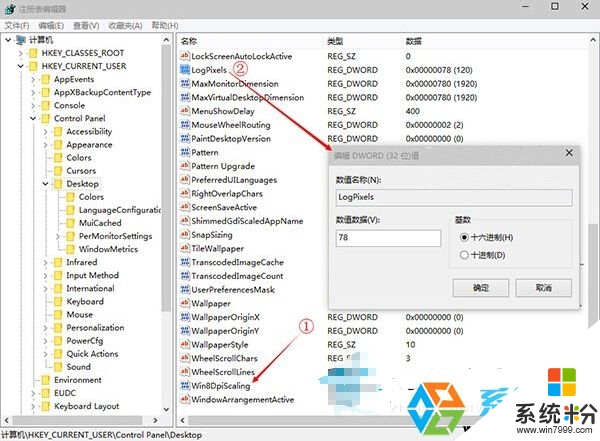
5、最后我们需要重新启动一下Win10系统,当然注销也是可以的。
PS:在之前的Win10预览版本中,我们还学习到别的方可以解决这个问题,不过在win10 10074中已经不管用了,虽然win10现在还有一些小部分的BUG,不过等Win10正式版出来会逐一解决这些问题的。
我要分享:
相关教程
- ·电脑字体模糊如何调整 电脑字体模糊的调整方法
- ·word字体模糊怎么调节 word中的文字模糊怎么调整
- ·画图软件字体方向调整 Windows系统画图软件调整文字方向的方法
- ·macbookair字体模糊怎么办|苹果macbookair字体模糊解决方法
- ·如何解决 电脑屏幕显示字体模糊 电脑显示器屏幕字体模糊原因分析及解决方法 电脑屏幕显示字体模糊的解决方法
- ·电脑桌面字体模糊如何解决 解决电脑桌面字体模糊的方法
- ·戴尔笔记本怎么设置启动项 Dell电脑如何在Bios中设置启动项
- ·xls日期格式修改 Excel表格中日期格式修改教程
- ·苹果13电源键怎么设置关机 苹果13电源键关机步骤
- ·word表格内自动换行 Word文档表格单元格自动换行设置方法
电脑软件热门教程
- 1 ps怎么把模糊照片变清晰?
- 2 电脑开机显示msi界面进不了桌面 笔记本电脑开机只显示黑屏怎么办
- 3 如何安装win8驱动?win8驱动安装方法
- 4苹果MacBook Air如何恢复出厂设置方法 将macbook air恢复出厂设置的方法有哪些
- 5怎样用百度电脑专家修复电脑蓝屏? 用百度电脑专家修复电脑蓝屏的方法有哪些?
- 6企业局域网限制网速的详细教程 企业局域网限制网速的图文教程
- 7如何解决我的电脑中不显示扫描仪和摄像头的问题 解决我的电脑中不显示扫描仪和摄像头的问题的方法
- 8冬季如何保养电脑
- 9word怎么消除回车符 去掉word文档中的回车符的技巧
- 10COC部落冲突手游怎样在电脑上多开挂机 COC部落冲突手游在电脑上多开挂机的方法有哪些
